Kamu pasti sudah sering mendengar tentang dampak yang mengesankan dari sebuah sabers, bukan? Efek ikonik ini dari dunia Star Wars tidak hanya membuat hati berdebar, tetapi juga menjadi tantangan menarik bagi setiap pengguna After Effects. Dalam panduan ini, saya akan menunjukkan cara membuat efek sabers yang populer di After Effects — baik dengan cara klasik maupun dengan preset modern. Dengan panduan langkah-demi-langkah saya, kamu bisa dengan cepat menghidupkan sabers kerenmu sendiri.
Poin-poin penting
- Kamu bisa membuat efek sabers dengan dua cara: secara manual atau dengan preset dari Video Copilot.
- Untuk efek manual, kamu memerlukan solid color dan animasi masker.
- Preset dari Video Copilot memberikan hasil yang efisien dan berkualitas tinggi dalam waktu yang lebih singkat.
Panduan Langkah-demi-Langkah
Langkah 1: Persiapan Footage
Pertama, kamu harus menyiapkan footage kamu. Gunakan layar hijau di depanmu. Dalam hal ini, kamu memiliki kain sederhana atau tirai yang digantung di dinding. Itu akan berfungsi sebagai latar belakang untuk efek sabersmu. Pastikan latar belakang merata dan cukup terang untuk mendapatkan hasil terbaik.
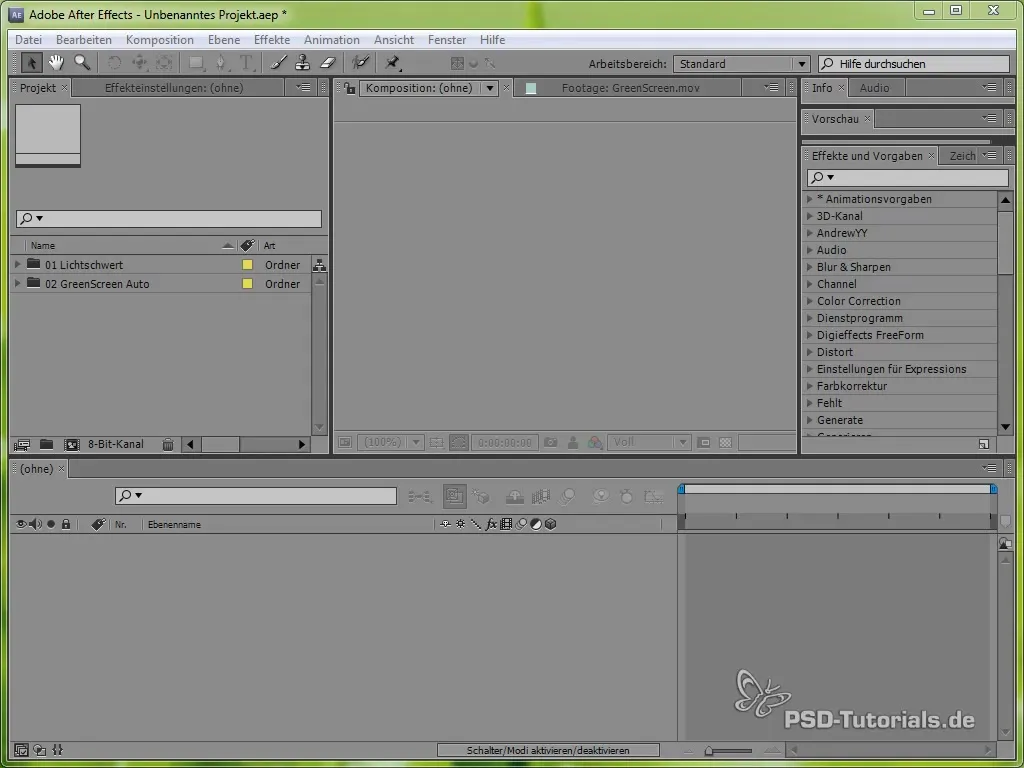
Langkah 2: Membuat Solid Color
Sekarang tambahkan solid color baru. Ini harus berwarna putih, karena ini akan menjadi dasar untuk sabersmu. Kamu harus membuat solid color dengan pergi ke menu "Layer", lalu "New", dan akhirnya "Solid Color".
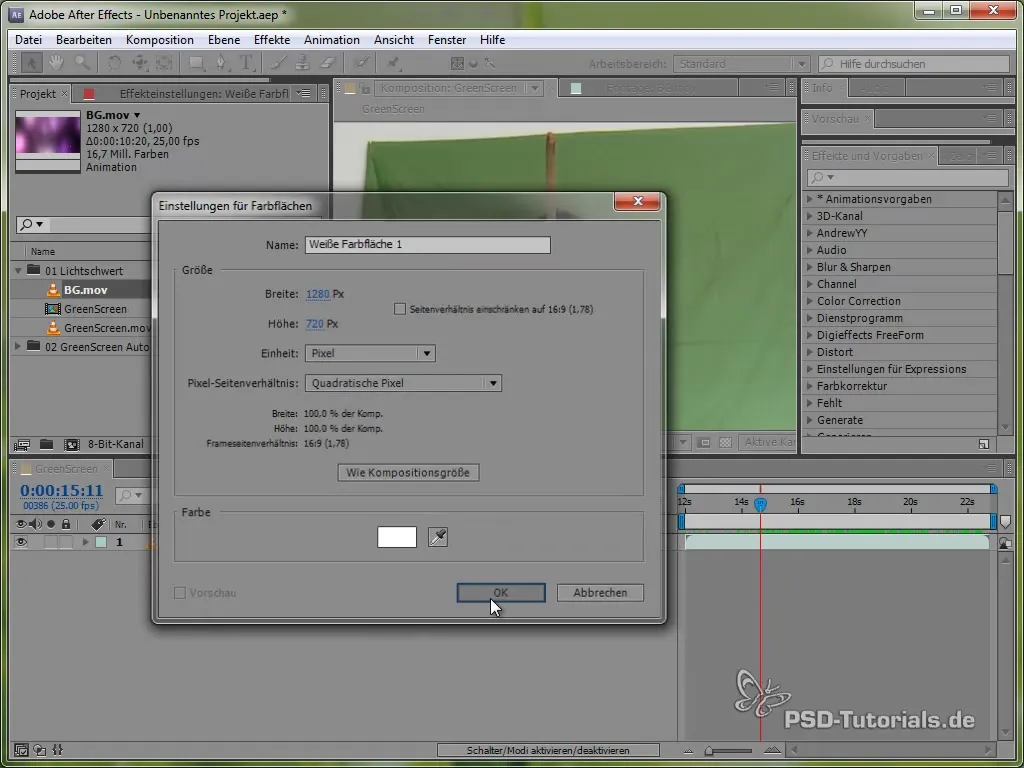
Langkah 3: Menarik Bentuk Masker untuk Sabers
Untuk mendapatkan bentuk sabers, tarik masker di sekitar "pedang" (dalam kasusmu, tongkat yang kamu pegang). Ini adalah langkah fundamental yang harus kamu lakukan dengan tepat. Setelah menggambar masker, kamu bisa menyesuaikan opacity dari solid color untuk mendapatkan efek yang lebih baik.
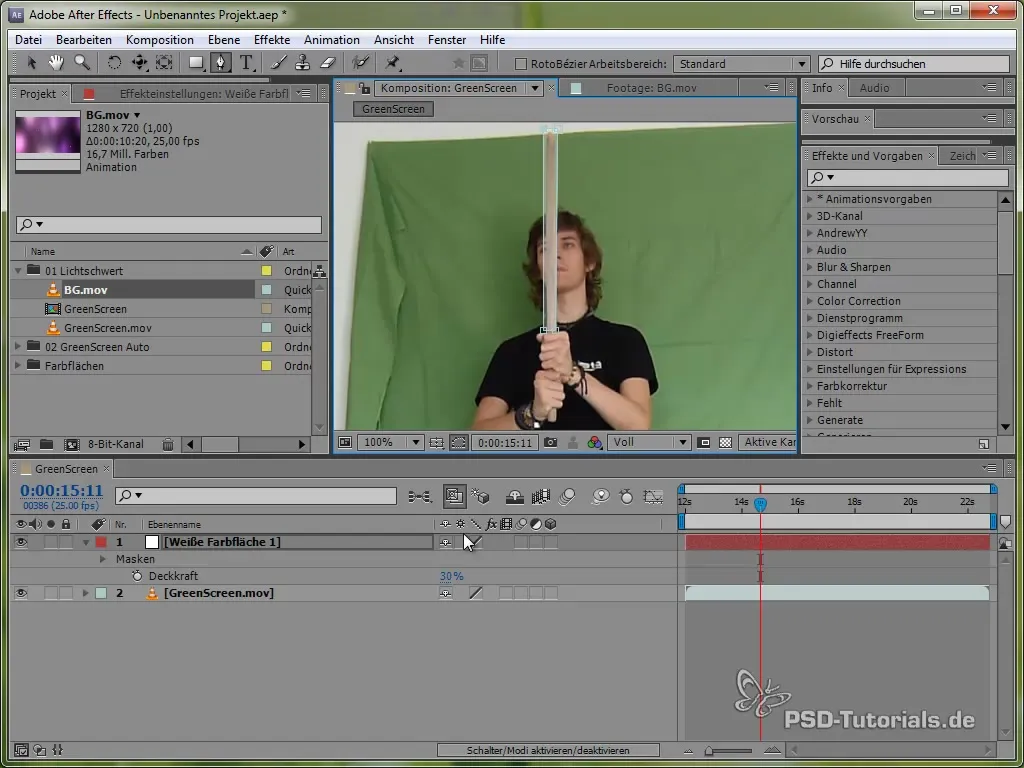
Langkah 4: Menghaluskan Tepi
Untuk memberikan tampilan yang lebih realistis pada sabersmu, haluskan tepi masker. Kamu harus menggunakan fungsi "F" untuk menghaluskan dan menerapkan nilai sekitar 3 piksel. Ini memastikan bahwa tepinya tidak terlalu tajam dan memberikan cahaya yang realistis pada sabersmu.
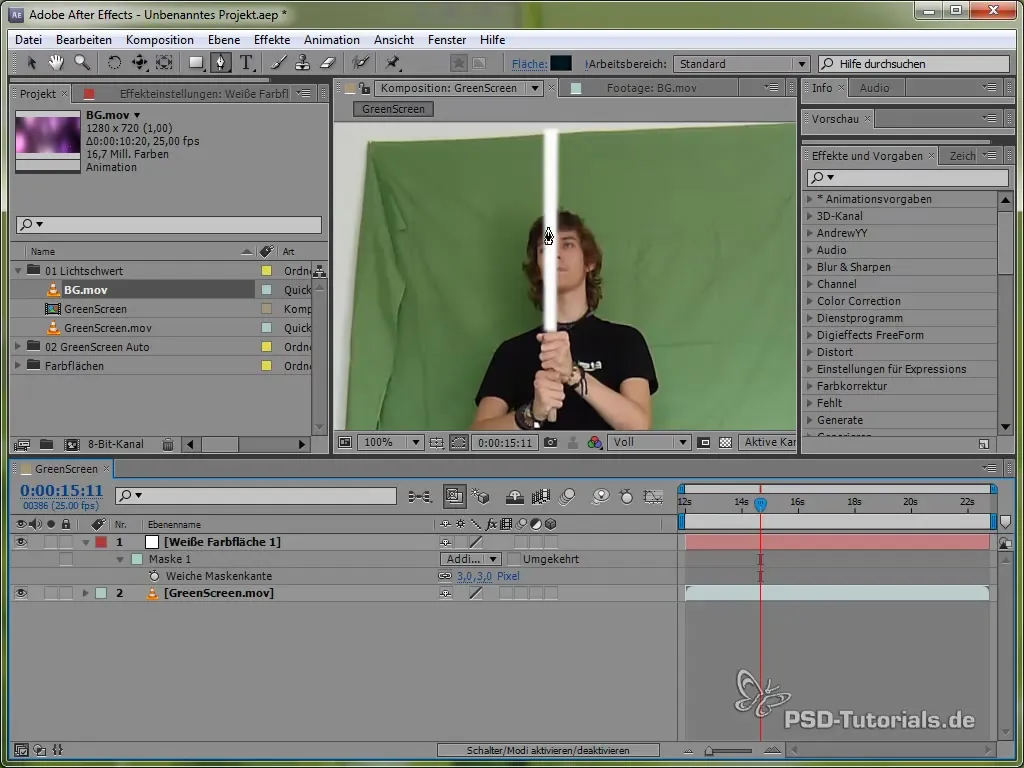
Langkah 5: Menambahkan Glow
Efek glow adalah apa yang membuat sabersmu mengesankan. Tambahkan ini dengan masuk ke pengaturan efek dan memilih "Stylize Glow". Pastikan untuk memilih dua warna biru yang berbeda untuk efek glow. Ingat untuk menyesuaikan radius dan intensitas sesuai kebutuhan.
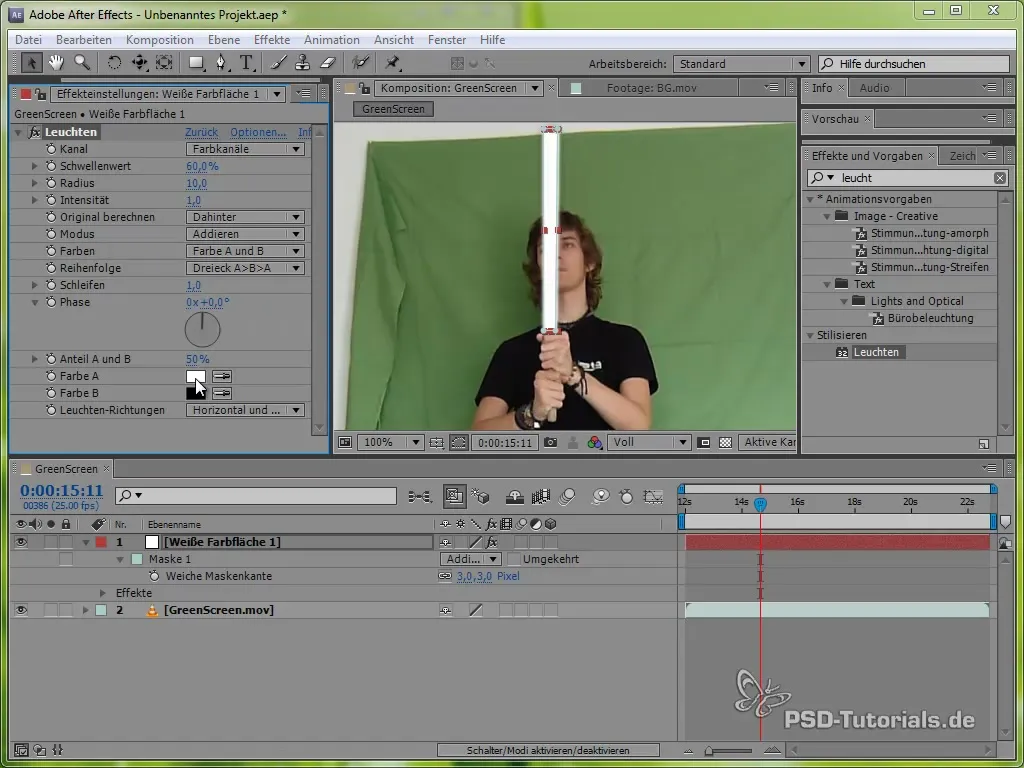
Langkah 6: Menganimasi Masker
Kamu sekarang perlu menganimasi masker untuk sabersmu, sehingga sesuai dengan gerakanmu dalam video. Atur keyframes untuk posisi masker dan sesuaikan titik-titiknya di setiap frame agar sabers terlihat terpasang di tongkat. Pekerjaan ini bisa menjadi menyulitkan, tetapi penting untuk kredibilitas efek.
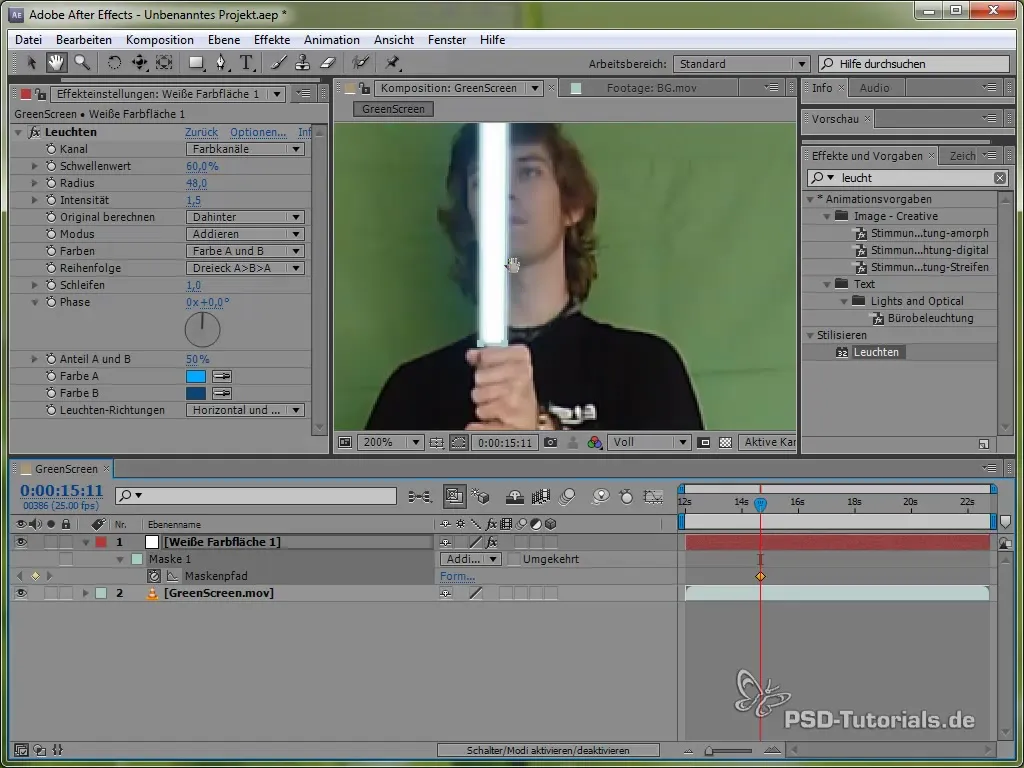
Langkah 7: Menggunakan Preset Video Copilot
Sebagai metode kedua, kamu bisa menggunakan apa yang ditawarkan oleh Video Copilot dengan preset "Light Sabers Version 2". Ini adalah metode yang lebih efisien dan lebih mudah untuk menghasilkan efek sabers. Unduh preset dan instal. Ada posisi mulai dan akhir untuk sabersmu yang bisa kamu sesuaikan dengan mudah dalam pratinjau.
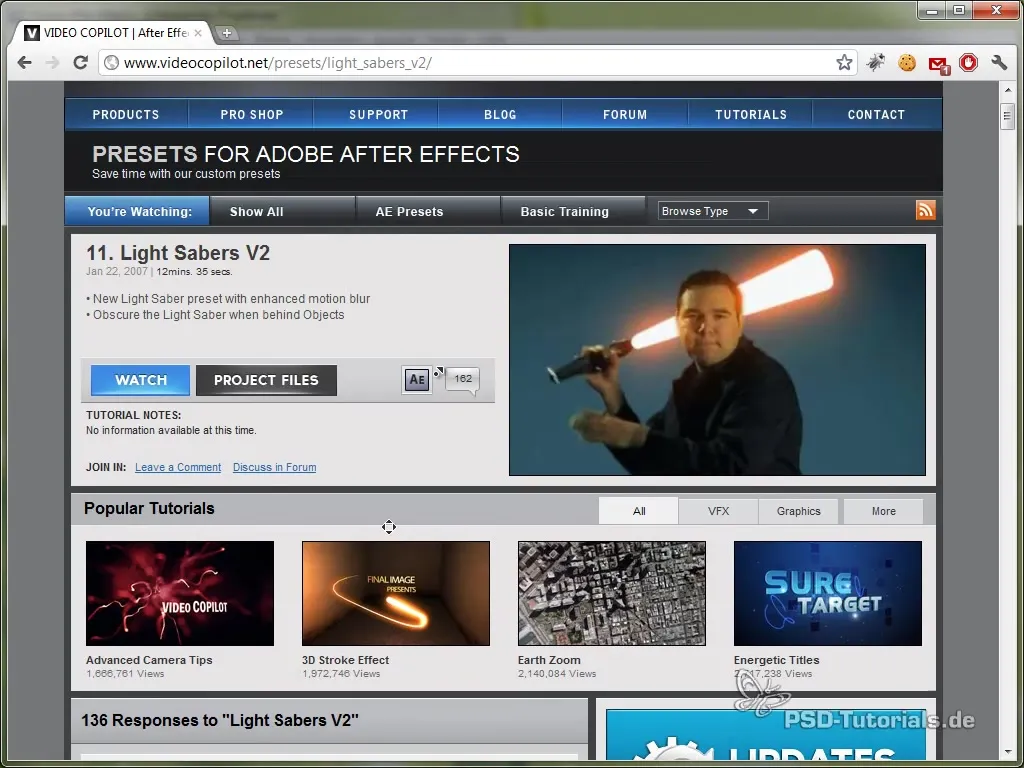
Langkah 8: Menganimasi Posisi Awal dan Akhir
Atur keyframes untuk posisi awal dan akhir sabersmu dengan memindahkan titik kontrol di layer efek. Pastikan animasi terlihat halus — ini berarti, kamu harus sering memutar footage untuk memastikan gerakan tampak konsisten.
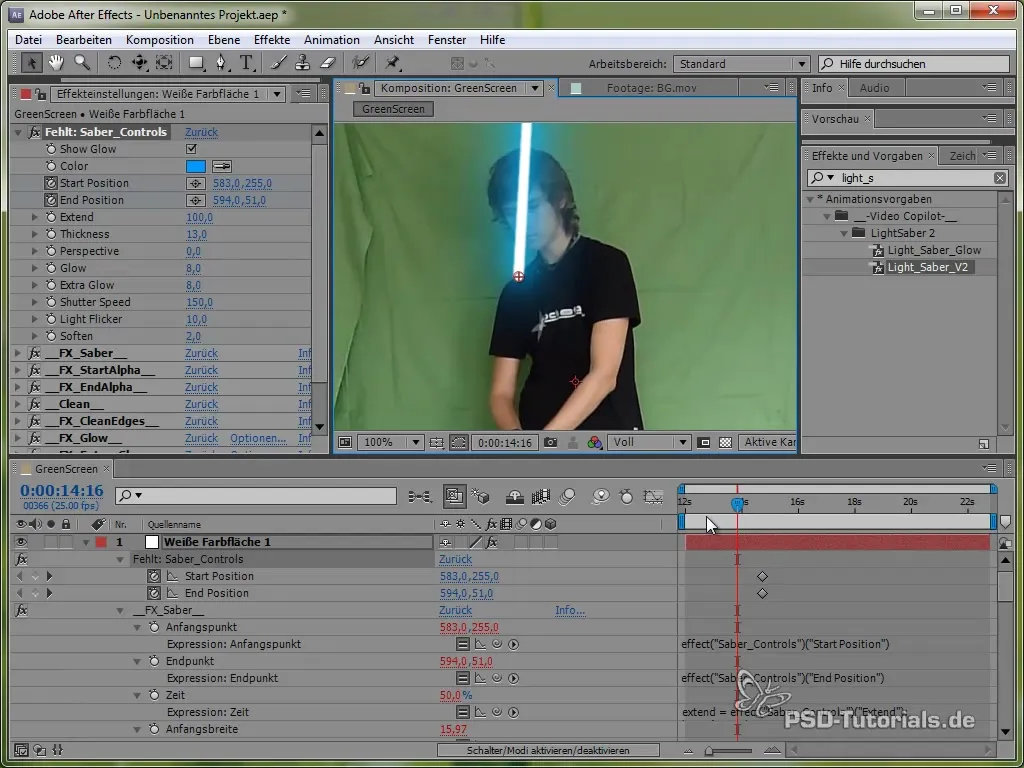
Langkah 9: Menghapus Layar Hijau
Untuk menghapus layar hijau di belakangmu, gunakan efek Keylight yang tersedia di After Effects. Dengan efek ini, kamu bisa menyaring hijau di belakangmu dan efek sabersmu akan terlihat jelas di latar belakang baru.
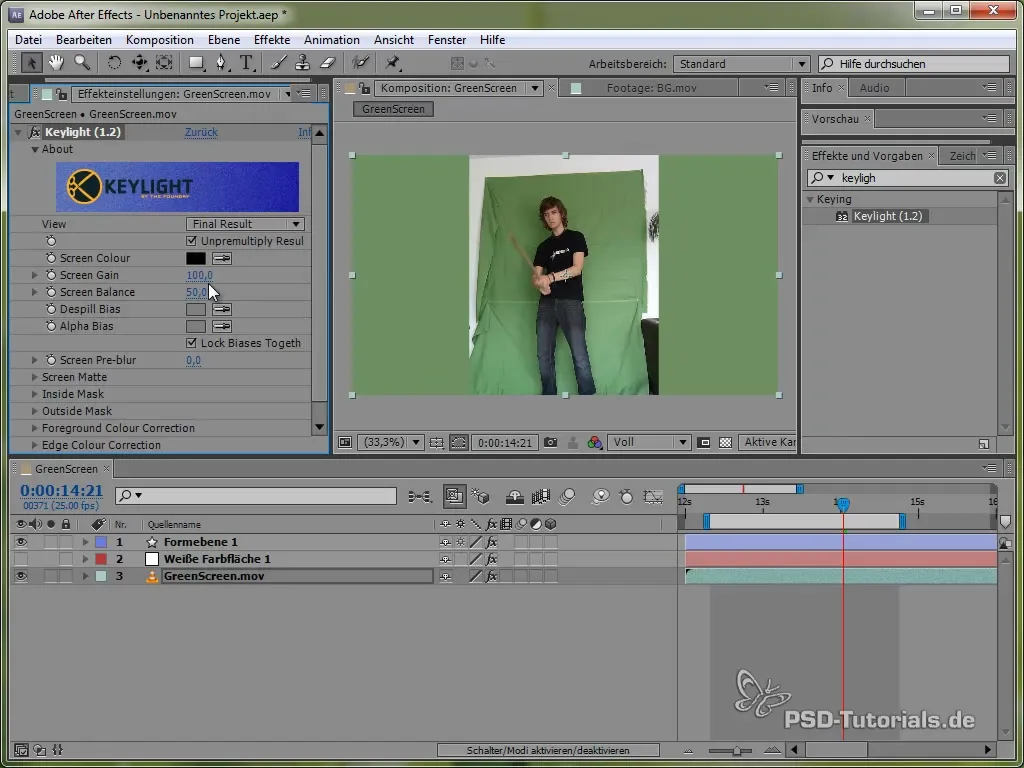
Langkah 10: Membuat Garbage Mask
Terkadang ada elemen yang tidak diinginkan yang ingin kamu hilangkan. Gunakan yang disebut Garbage Mask untuk memotong elemen-elemen ini secara langsung. Garbage Mask membantu menghapus semua materi berlebih di sekitar sabers dan karakter.
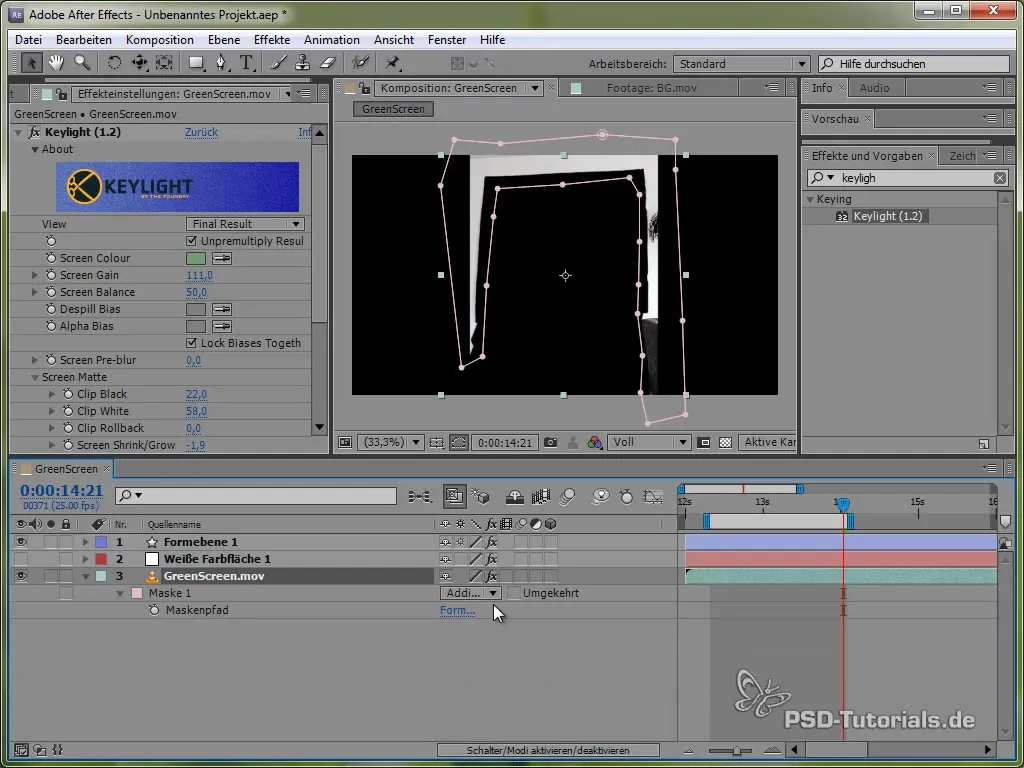
Langkah 11: Melakukan Koreksi Warna
Akhirnya, kamu perlu memastikan bahwa hasil akhir tadi memiliki warna yang sesuai dengan latar belakangmu. Gunakan opsi Curve untuk mengoptimalkan gambar. Itu berarti, kamu menyesuaikan nilai warna untuk mencapai penampilan yang seragam.
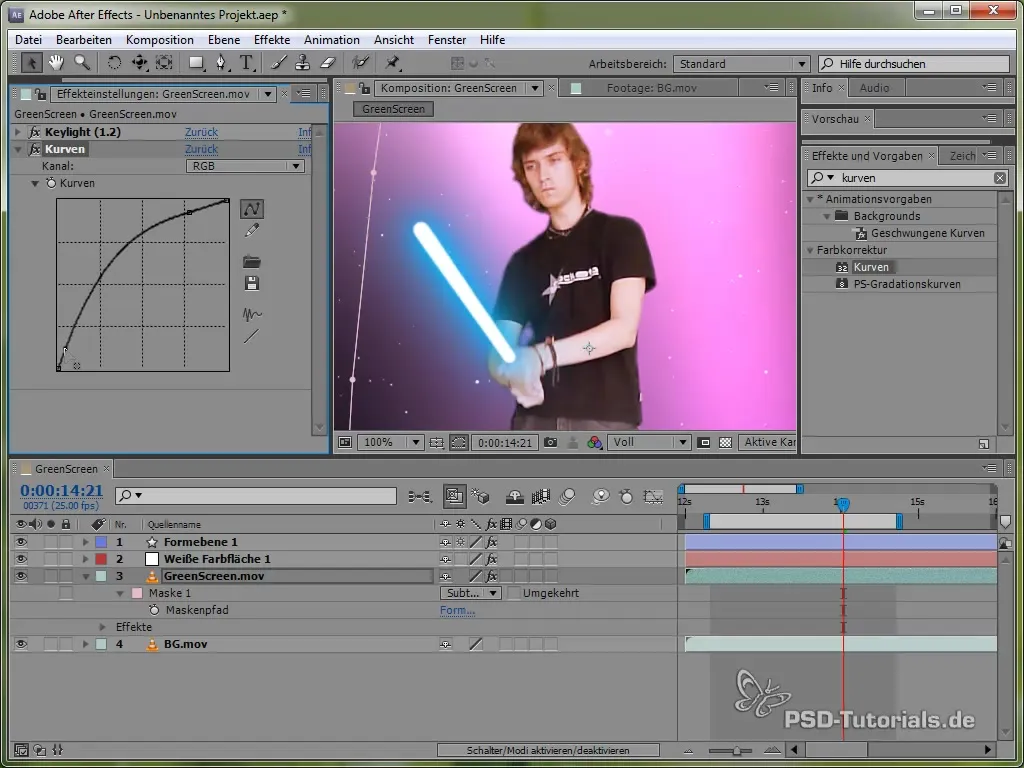
Ringkasan - Membuat Efek Sabers di After Effects Sendiri
Efek sabers adalah cara yang fantastis dan kreatif untuk memperkaya video kamu dengan efek khusus yang mengesankan. Apakah kamu menggunakan metode manual atau preset praktis dari Video Copilot — efek ini pasti akan menambahkan ketegangan pada proyekmu. Dengan kesabaran dan sedikit latihan, kamu akan cepat belajar bagaimana untuk mempersembahkan sabersmu sendiri.
Pertanyaan yang Sering Diajukan
Apa yang saya butuhkan untuk efek sabers?Untuk efek sabers, kamu memerlukan After Effects, rekaman di depan layar hijau, serta solid color dan efek di After Effects.
Bisakah saya bekerja tanpa layar hijau?Ya, bisa, tetapi kualitas efek mungkin terpengaruh. Layar hijau memberikan kondisi terbaik.
Bagaimana cara membuat sabers terlihat bagus?Pastikan penyesuaian masker yang baik dan gunakan efek glow dan blur untuk membuat tampilan lebih realistis.
Berapa lama waktu yang dibutuhkan untuk membuat efek sabers?Itu tergantung pada pengalamanmu; bisa memakan waktu dari beberapa jam hingga sehari penuh, terutama saat mengatur animasi keyframe.
Apakah saya memerlukan plugin khusus untuk efek sabers?Untuk metode manual, kamu tidak memerlukan plugin, tetapi preset Video Copilot memudahkan untuk membuatnya dan menawarkan fungsi tambahan.


